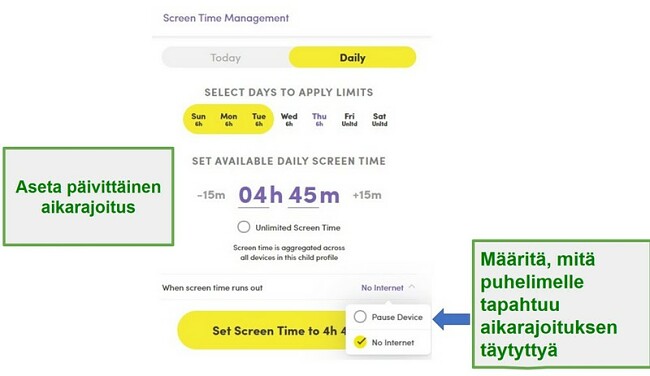Net Nanny Kokemuksia 2024: Hyvä, mutta mikä on sen juju?
Net Nanny - Yleiskatsaus 2024
Onko Net Nanny ostamisen arvoinen, kun tarjolla on muita edullisempia lapsilukkosovelluksia?
Vanhempana halusin löytää parhaan lapsilukkosovelluksen, jonka käyttäminen ja seuraaminen on helppoa. Käytin lapsiani koekaniineina, ja ryhdyin testaamaan yli 50 sovellusta lasteni puhelimilla, tableteilla ja perheen käytössä olevalla tietokoneella. Arvioin tämän jälkeen sovellukset ominaisuuksien, vahvuuksien, heikkouksien ja asiakastuen perusteella.
Tätä testiä varten tilasin paketin, joka tukee 5 eri laitetta. Löysin sen erinomaiseen hintaan tältä piilotetulta tarjoussivulta. Palvelu on yhteensopiva käytännössä kaikkien alustojen kanssa, joten onnistuin asentamaan sen kaikille lasteni laitteille.
Testieni aikana sain selville, että Net Nanny sisältää perustyökalut valvontaan ja ruutuajan hallintaan, mutta halvempia ja parempiakin vaihtoehtoja löytyy ehdottomasti. Voit löytää helposti edullisemman vaihtoehdon, mutta omasta mielestäni on fiksua sijoittaa tuotteeseen, joka toimii oikeasti lupaustensa mukaisesti. Jos todella haluat määrittää tehokkaat lapsilukkosäännöt ja valvoa lastesi verkkotoimintoja, tutustu Qustodioon, jossa on älykäs verkkosuodatin, kattavat ruutuaikaominaisuudet ja yksityiskohtainen yhteenveto toiminnoista.
Ominaisuudet
Muista palveluista, kuten Qustodiosta, poiketen Net Nanny tarjoaa sovellukset sekä lapsille että vanhemmille. Lapset voivat avata sovelluksen ja nähdä, kuinka paljon näyttöaikaa he ovat käyttäneet, ja paljonko sitä on jäljellä. Tämä on erinomainen tapa oppia säätelemään ajankäyttöä. Se antaa kuitenkin lapselle mahdollisuuden poistaa lapsilukkorajoitukset käytöstä valitsemalla vaihtoehdon Ota käyttöön rajoittamaton tila. Lapsen on annettava tilin käyttäjänimi ja salasana voidakseen muuttaa tätä asetusta.
Kaikkia lapsilukko-ominaisuuksia voi käyttää joko mobiilisovelluksella tai PC:llä tai Macilla. Kun kirjaudut ensimmäistä kertaa sisään, näet yhteenvedon lapsen sovellusten käytöstä. Välilehden kautta vanhempi voi tarkastella hakuja, ruutuaikaa, estoja/varoituksia, YouTube-historiaa ja sijaintia. Voit myös laittaa puhelimen tauolle (jolloin kaikki sovellukset estetään, ja lapsi voi soittaa ainoastaan puheluita) tai ottaa Internetin pois käytöstä.
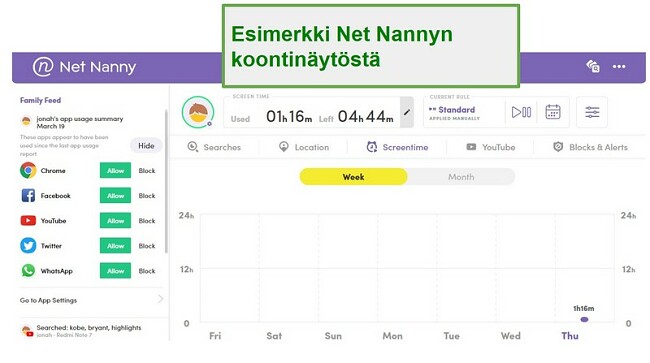
Perustyökalut, joita tarvitset lastesi valvomiseen
- Perheen uutissyöte: Tämä oli mielestäni kätevä työkalu, sillä näin sen avulla suoraan, mitä kaikki lapseni tekevät sen sijaan, että olisin joutunut käymään läpi jokaisen profiilin yksitellen.
- Haut: Tämän ominaisuuden on tarkoitus näyttää, mitä lapset etsivät verkosta. Löysin siitä kuitenkin merkittävän vian. Testasin ominaisuutta poikani Android-puhelimella, eivätkä mitkään Google-sovelluksen kautta tehdyt haut näkyneet koontinäytöllä tai Perheen uutissyötteessä. Näin ainoastaan Chromen tai muun Haku-välilehteen määritetyn selaimen kautta tehdyt haut. Yksikään Google-sovelluksen kautta tehty haku ei näkynyt missään. Sitä vastoin Qustodiossa kaikki haut näkyvät toimintojen yhteenvedossa.
- Sijainti: En joudu koskaan murehtimaan, missä lapseni ovat, sillä GPS-seuranta näyttää lasteni sijainnin kartalla. Tämä ominaisuus on kätevä, sillä se ilmoittaa, kun lapset saapuvat kouluun tai lähtevät sieltä. Valitettavasti tämä työkalu ei kuitenkaan ilmoita, jos lapsi menee paikkaan, jossa hän ei ole ennen ollut. Ainut sijaintiseurannasta löytämäni vika oli, että poikani pystyi ottamaan GPS:n pois käytöstä puhelimestaan ja estämään sijainninkäytön Net Nanny -sovelluksessa. Siksi tämän ominaisuuden toimiminen edellyttääkin luottamusta lapsen ja vanhemman välillä. Qustodion kanssa minulla ei ollut tätä ongelmaa, sillä siinä on ominaisuus, joka lukitsee laitteen asetukset, joten lapseni ei voinut kytkeä GPS:ää pois päältä.
- Ruutuaika: Pidin siitä, että näen kuinka paljon ruutuaikaa lapseni käyttävät päivittäin. Tämä ominaisuus olisi vieläkin parempi, jos se erittelisi Qustodion tavoin, kuinka paljon aikaa kussakin sovelluksessa on käytetty.
![Net Nanny -näytönhallinta]()
- YouTube-seuranta: Tämän ominaisuuden tulisi toimia siten, että kaikki YouTube-sovelluksen kautta tehdyt haut ja katselukerrat näkyisivät koontinäytöllä, mutta se ei estä tai rajoita videoita. Kun lapsi käyttää YouTube.comia, laite siirtyy YouTuben rajoitettuun tilaan, joka estää videot metaotsikoiden ja -kuvausten perusteella. Kuten mainitsin jo aiemmin, tämä ei kuitenkaan toiminut odotusten mukaisesti. En nähnyt, mitä lapseni olivat hakeneet tai katselleet YouTube-sovelluksessa. Näin ainoastaan, mitä he olivat hakeneet YouTube.comista, mutta en voinut tarkistaa, mitä videoita he olivat katselleet. Qustodiossa on paljon parempi YouTuben valvontatyökalu. Kaikki haut sisältyvät toimintoilmoituksiin, ja se sisältää linkkejä ja pienoiskuvia kaikista lapsen katsomista videoista.
- Estot ja ilmoitukset: Tämä osio poikkeaa hieman perheen uutissyötteestä, sillä koko perheen yleiskatsauksen sijaan se on yksilöllinen jokaiselle lapselle. Aluksi minua ärsytti, kun sovellus väitti estäneensä tiettyjä sivustoja ja Youtube-videoita, vaikka tiesin että näin ei tapahtunut. Perehtyessäni asiaan paremmin, löysin vastauksen Net Nannyn FAQ-osiosta. Sovellus oli estänyt mainokset ja seurantaevästeet kyseisiltä sivustoilta.
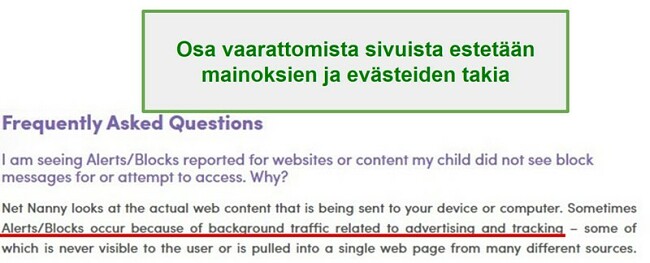
Hanki Qustodio ilmaiseksi 30 päiväksi
Kuinka asettaa suodattimia ja rajoituksia Net Nannylla?
Net Nanny antaa käyttäjän määrittää suodattimia tietyille sovelluksille ja sivustoille, luoda mukautettuja suodattimia sekä rajoittaa päivittäistä ruutuaikaa. Pääset alkuun klikkaamalla vanhempien koontinäytöltä (Parent Dashboard) löytyvää Preferences-kuvaketta. Täällä voit määrittää, miten haluat valvoa ja rajoittaa lasten laitteita.
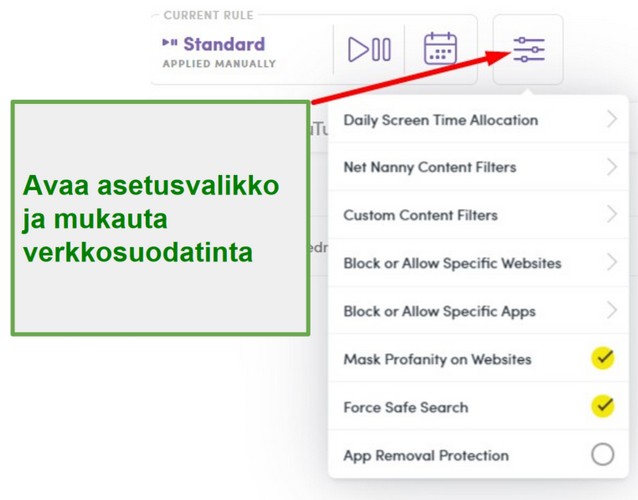
- Päivittäisen ruutuajan rajoittaminen: Voin valita minuutin tarkkuudella, paljonko ruutuaikaa lapseni saa käyttää.
- Rajoitetut ajankohdat: Päivittäisen rajoituksen lisäksi voit määrittää Net Nannylla päivittäisen tai viikoittaisen aikataulun, jonka puitteissa lapsi voi käyttää laitetta. Kalenteri toimii 15 minuutin osioissa. Näin voin kieltää laitteen käytön esimerkiksi kouluaikana, läksyjen aikana tai nukkumaanmenon jälkeen.
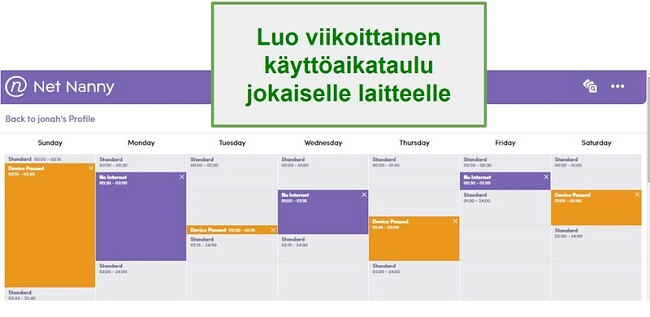
- Net Nannyn sisältösuodattimet: Net Nanny voi suodattaa 15 eri kategoriaa: porno, aikuissisältö, aikuisille suunnattu huumori, anime, alastomuus, abortti, strippiklubit, provokatiivinen, kuolema/raakuus, tupakka, huumeet, aseet, uhkapelit ja itsemurha. Voit asettaa kunkin kategorian tilaksi ”Salli”, ”Ilmoita” tai ”Estä”. Verkkosuodatin ei ole yhtä kattava kuin Qustodion, jossa on yli 30 kategoriaa ja joka käyttää tekoälyä ja koneoppimista kontekstin ymmärtämiseen, mikä parantaa estettävien sivustojen tarkkuutta.
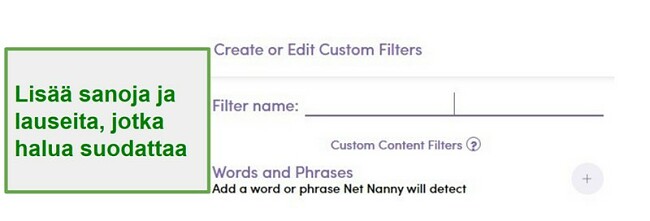
- Estä tai salli tiettyjä sivustoja: Voit määrittää Net Nannylla, mitä URL-osoitteita haluat estää tai lisätä sallittuihin sivustoihin. Jälkimmäinen on kätevä vaihtoehto, jos huomaat tietyn sivuston päätyneen mustalle listalle, vaikka se ei kuuluisi sinne.
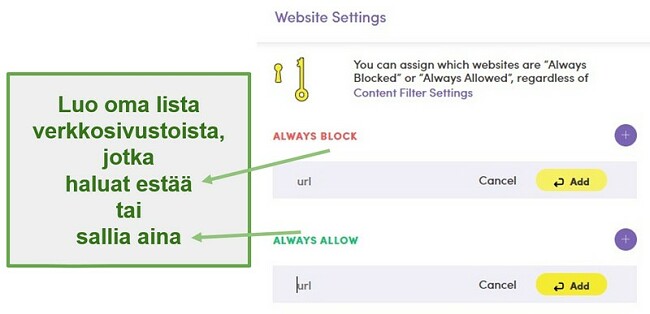
- Estä ja salli sovelluksia: Net Nannyssa on lista yli 80 suositusta sovelluksesta sekä puhelimeen tai tablettiin asennetuista sovelluksista. Voit estää yksittäisiä sovelluksia halutessasi.
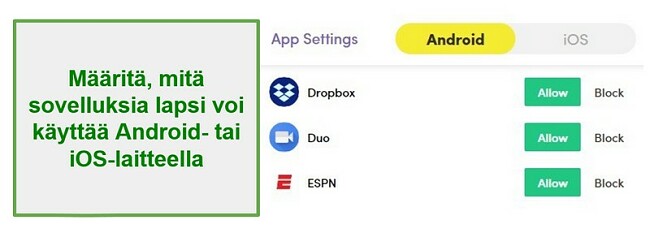
Hanki Qustodio ilmaiseksi 30 päiväksi
- Pakota SafeSearch: Tämä suodattaa kaikki sopimattomat hakutulokset Googlen SafeSearch-ominaisuuden avulla. Yllätyin nähdessäni, että vaikka asetuksen nimi on ”Pakota SafeSearch”, jouduin silti tekemään muutamia toimenpiteitä saadakseni sen käyttöön. Net Nanny pystyy käyttämään SafeSearchia vain selaimessa. Se ei pysty suodattamaan Google-sovelluksen kautta tehtyjä hakuja. Voit ottaa SafeSearchin käyttöön manuaalisesti Google-sovelluksesta. Napsauta ruudun alareunassa olevaa Lisää-painiketta > Asetukset > Yleinen > varmista, että SafeSearch on kytketty päälle.
Asennus
Ennen kuin lataat sovelluksen App Storesta tai Google Play -kaupasta, sinun tulee tilata Net Nanny ja luoda käyttäjätili. Suosittelen tekemään sen tämän piilotetun tarjoussivun kautta, sillä löydät täältä edullisimman ajankohtaisen tarjouksen.
Vanhempien sovelluksen asentaminen
Lataa Net Nanny -vanhempien sovellus Google Play -kaupasta tai App Storesta ja kirjaudu sisään käyttäjätunnuksillasi. Sovellus antaa sinulle aluksi vinkkejä sekä näyttää, missä mikäkin sijaitsee koontinäytöllä.
Net Nanny -lasten sovelluksen asentaminen
Lasten sovelluksen asentamisessa on muutama lisävaihe, sillä joudut säätämään puhelimen asetuksia, jotta Net Nanny voi toimia taustalla, käyttää sijaintitietoja, suodattaa sovelluksia ja rajoittaa laitteen käyttöaikaa.
Lataa Net Nanny -lasten sovellus App Storesta tai Google Play -kaupasta ja luo käyttäjätili jokaiselle lapselle. Sovellus opastaa, mitä muutoksia joudut tekemään, jotta sovellus toimii oikein.
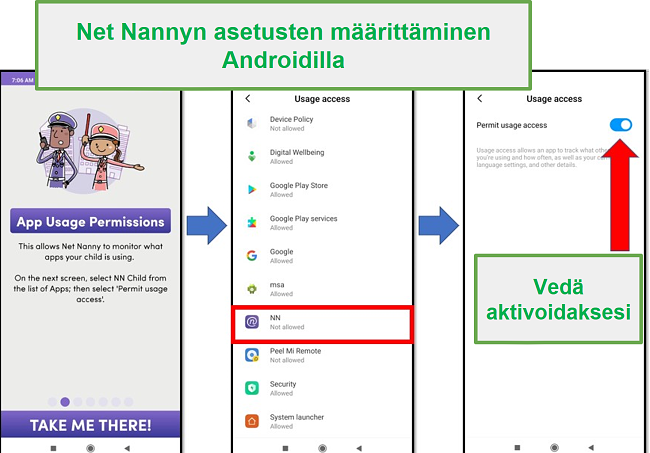
Sinun tulee antaa Net Nannylle järjestelmänvalvojan oikeudet lapsen laitteella. Tämän avulla voit seurata puhelinta tai tablettia oikein. Klikkaa Let’s Do It ja seuraavaksi Activate. Laitteesta riippuen käyttöjärjestelmä voi näyttää varoituksen järjestelmänvalvojan oikeuksien myöntämisestä. Käyttöoikeus on kuitenkin välttämätön, jotta Net Nanny voi toimia laitteella.
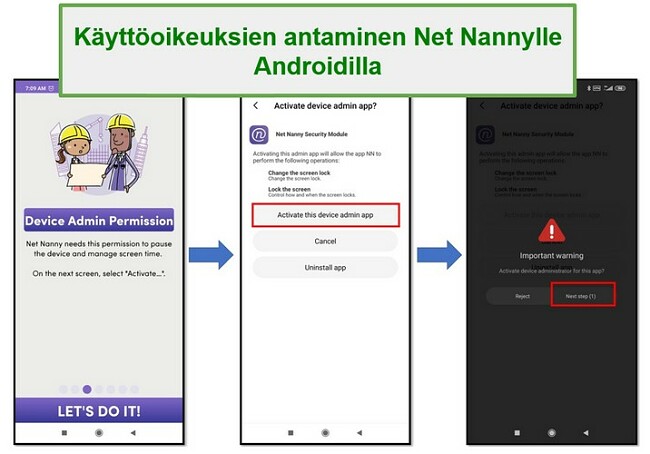
Kun kaikki asetukset on määritetty, Net Nannylla on oikeus käyttää puhelimen GPS:ää, kuvia, yhteystietoja ja muuta. Asennus on valmis, ja Net Nanny ryhtyy välittömästi valvomaan laitteita.
Käytön helppous
Net Nanny on erittäin helppokäyttöinen. Kun lapsen sovellus on asennettu, vanhempi voi valvoa lasta koontinäytön kautta joko tietokoneella tai puhelimella. Kaikki tarpeelliset tiedot on esitetty selkeästi koontinäytöllä – näitä ovat mm. perheen uutissyöte, sijainti ja laitteen käytetty ja jäljellä oleva käyttöaika.
Asettaaksesi päivittäisen tai viikoittaisen aikataulun sille, milloin puhelinta saa käyttää, klikkaa koontinäytöllä olevaa kalenterin kuvaa.
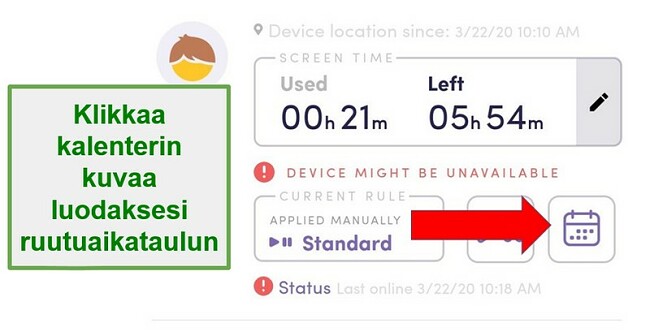
Kalenteri aukeaa ja voit klikata näytön alaosassa olevaa Add Interval -painiketta. Tämän avulla voit määrittää, otetaanko laite kokonaan pois käytöstä tilapäisesti vai haluatko keskeyttää vain Internetin käytön.
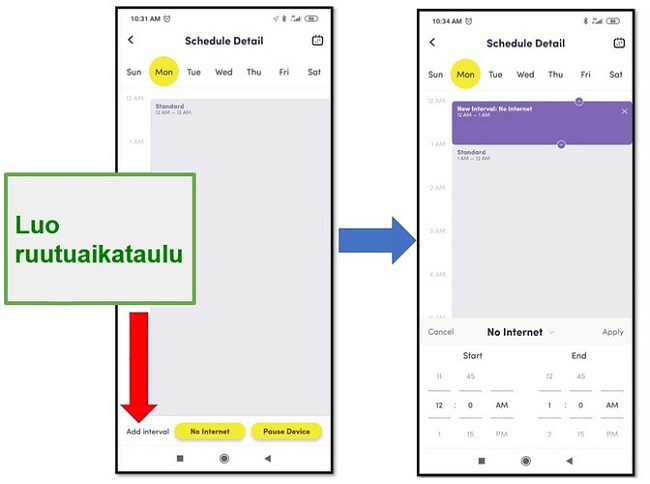
Kun määritetty aikarajoitus on saavutettu tai lapsi yrittää käyttää estettyä sovellusta, näytölle ilmestyy ilmoitus “Oh No. The Internet is Blocked.”
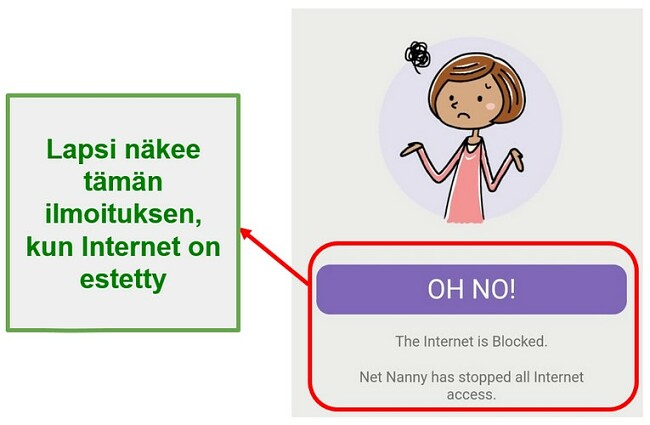
Lapsi voi avata lasten sovelluksen puhelimellaan nähdäkseen, kuinka paljon ruutuaikaa hän on käyttänyt ja paljonko sitä on vielä jäljellä.
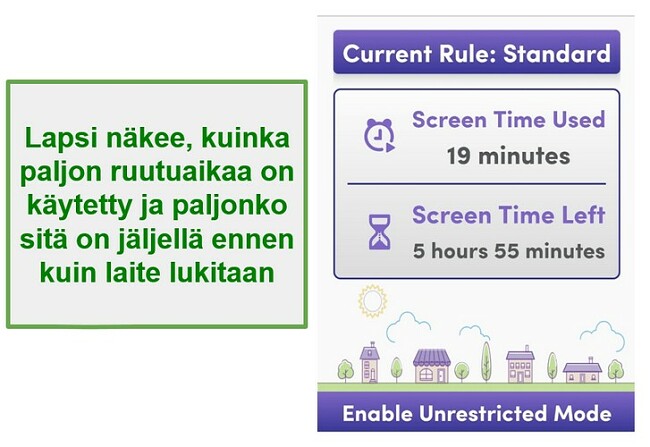
Sovelluksessa on myös painike rajoittamattoman tilan käyttöönottoa varten (Enable Unrestricted Mode), vaikka en varsinaisesti ymmärrä miksi. Tilan voi ottaa käyttöön käyttäjätunnuksella ja salasanalla. Jos et halua lapsen muuttavan tilaa, käytä salasanaa, jota lapsi ei tiedä tai pysty arvaamaan.
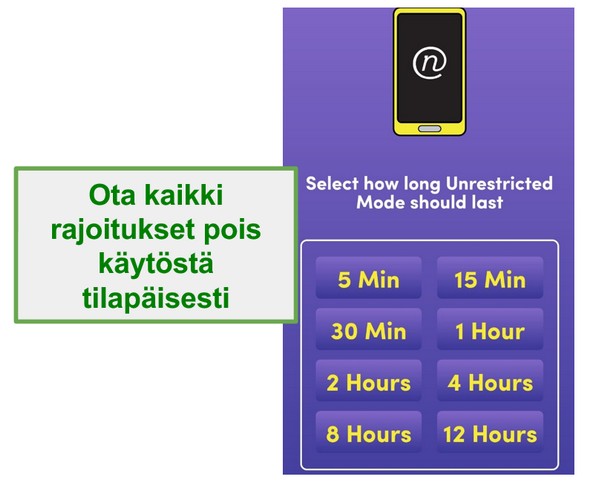
Asiakastuki
Net Nanny vastaa mahdollisiin kysymyksiin kolmen eri kanavan kautta.
- Sähköposti
- Live-chat
- Kattava FAQ-osio
Kaikilla vaihtoehdoilla on omat rajoituksensa. Esimerkiksi live-chat on käytössä vain arkipäivisin (ma-pe) klo 10-19 (EST). Löydät todennäköisesti kuitenkin vastaukset kysymyksiisi nopeasti. Testasin asiakaspalvelua itse chatin kautta, ja olin mielissäni siitä, että chatissa palvelivat oikeat ihmiset bottien sijaan.
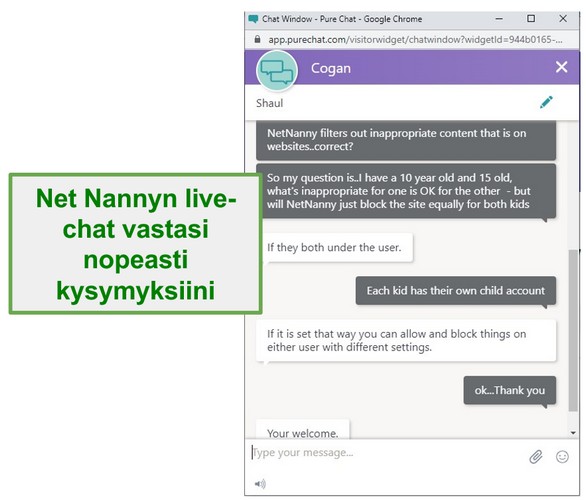
FAQ
Onko Net Nanny turvallinen?
Voinko rajoittaa tiettyjen sovellusten käyttöä Net Nannylla?
Voiko lapseni kiertää Net Nannyn verkkosuodattimia?
Net Nanny -suodattimen ohittaminen ei ollut liian vaikeaa lapsilleni. Ensimmäinen ongelma on, että suojauksen voi kytkeä pois päältä lapsen laitteelle asennetun Net Nanny -sovelluksen kautta. Toinen helppo kiertotapa on käyttää VPN:ää, jonka avulla lapseni voivat päästä kaikille haluamilleen sivustoille.
Minulla ei ollut näitä ongelmia käyttäessäni Qustodiota, sillä sen sisältämillä työkaluilla voin estää lapsiani käyttämästä VPN:ää. Sen lisäksi, että suodatin on kattavampi, sen ohittaminen osoittautui lapsilleni huomattavasti vaikeammaksi. Voit kokeilla Qustodiota ilmaiseksi 30 päivää ja kokea suodattimen tehon itse.
Mitkä käyttöjärjestelmät tukevat Net Nannya?
- Windows 10 – 64 bit
- macOS 10.13 tai uudempi
- Android 5.1 tai uudempi
- iOS 11 tai uudempi
- Amazon Kindle Fire HD 8 ja 9 käyttöjärjestelmillä FireOS 6.3.0.1 tai 6.4.1.2
Yhdistääkö Net Nanny käyttöaikoja useiden eri laitteiden välillä?
Hinta
Net Nanny tarjoaa kolme eri pakettia.
- Valvoo vain PC:tä ja Macia
- Valvo 5 laitetta
- Valvo 20 laitetta
Ensimmäinen vaihtoehto on hyvä, jos lapsella ei ole omaa mobiililaitetta, ja haluat valvoa vain PC:n tai Macin käyttöä. Toinen ja kolmas vaihtoehto ovat lähes identtiset keskenään – ainoana erona on valvottavien laitteiden enimmäismäärä ja hhinta. Suosittelen vilkaisemaan piilotettua tarjoussivua, sillä voit säästää paljon rahaa. Kaikki kolme pakettia sisältävät kaikki yllä mainitut ominaisuudet.
Vaikka lopullinen hinta on samaa tasoa Qustodion kanssa, totesin, että Qustodio tarjoaa paljon enemmän vastinetta rahalle. Siinä on parempi verkkosuodatin, kattavammat ruutuaika-asetukset ja paljon ominaisuuksia, joita Net Nanny ei tarjoa. Voit kokeilla Qustodiota ilmaiseksi 30 päivää, jonka aikana saat rajattoman pääsyn kaikkiin premium-ominaisuuksiin ja voit nähdä itse, kuinka helppo sitä on käyttää.
Yhteenveto
Net Nanny on yksinkertainen lapsilukkosovellus, joka on yhteensopiva useimpien suosittujen alustojen kanssa, mukaan lukien Amazon Kindle -tabletit. Huomasin kuitenkin testieni aikana, ettei se ollut yhtä hyvä kuin muut saman hintaluokan lapsilukkosovellukset.
Qustodio tekee kaiken saman kuin Net Nanny, mutta paremmin, ja siinä on Net Nannysta puuttuvia lisäominaisuuksia, kuten sovelluskohtaiset aikarajat, laitteen etälukitus ja sosiaalisen median valvonta. Jos ruutuaikarajojen asettaminen, verkkosuodattimet, reaaliaikainen sijainnin seuranta ja verkkotoimintojen valvonta ovat sinulle tärkeitä, kokeile Qustodiota ilmaiseksi 30 päivää ja koe itse sen tehokkaat ominaisuudet.